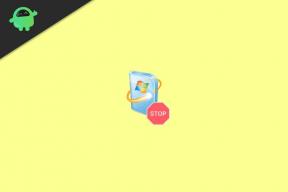Kako popraviti žal sporočilo ustavil napako na katerem koli telefonu Android?
Nasveti In Triki Za Android / / August 05, 2021
Če uporabljate pametni telefon Android, so napake in težave del sistema, saj je Android odprtokodni in razmeroma najhitreje rastoči operacijski sistem na svetu, skupaj z iOS-om. Če imate pametni telefon Android, je na stotine funkcij, vendar ima ta svoj del težav od težav z zmogljivostjo, utripanja zaslona, zamrznitve zaslona, neodzivnosti, zaostajanja, zamude pri dotikih in še veliko več več. V tej objavi preučujemo eno od vidnih napak, tj. »Na žalost so se sporočila ustavila«, ki je vnaprej nameščena aplikacija. Ampak tu je ulov. Čeprav se je aplikacija zrušila zaradi številnih osnovnih razlogov, bi lahko namignila na resnejši problem vdelane programske opreme.

Če ste v telefonu poskušali odpreti aplikacijo Messages, vendar se je prikazala napaka pri branju sporočila »Na žalost so se sporočila ustavila«, jo je treba takrat in tam popraviti. Kot že omenjeno, bi lahko bilo več deset razlogov, ki so sprožili tak dogodek, vendar morate konec dneva težavo vseeno odpraviti. Pripravili smo številne težave, ki so jih uporabniki opazili pri uporabi privzete aplikacije za sporočanje. Prav tako smo preizkusili in preizkusili več načinov, ki vam bodo pomagali takoj odpraviti težavo, ne da bi morali obiskati težavo, če ta ni povezana s strojno opremo.
Kazalo
-
1 Kako popraviti žal sporočilo ustavil napako na katerem koli telefonu Android?
- 1.1 Aplikacija Force Stop Messages
- 1.2 Znova zaženite napravo
- 1.3 Prijavite se v varni način
- 1.4 Počisti podatke in predpomnilnik sporočil
- 1.5 Izbrišite predpomnilnik
- 1.6 Obrišite particijo predpomnilnika
- 1.7 Posodobite aplikacijo
- 1.8 Uporabite alternativo
- 1.9 Ponastavite vse nastavitve
- 1.10 Ponastavite na tovarniške nastavitve
Kako popraviti žal sporočilo ustavil napako na katerem koli telefonu Android?
Poglobimo se na seznam, kako odpraviti težavo, z osnovnimi nasveti in triki za odpravljanje težav, za katere imamo je zagotovil natančen postopek, da vam ni treba iskati povezanih podrobnosti o drugih Spletna stran. GetDroidTips je v prvi vrsti na voljo veliko podrobnosti.
Aplikacija Force Stop Messages
Ko kliknete katero koli ikono aplikacije, da jo odprete, se osnovni postopek zažene, kjer bo sistem nabavil potrebne komponente, shramba, storitve itd., nato pa se aplikacija zažene in vse, kar potrebujete, je le trenutek popolna. Vendar pa lahko aplikacija pri odpiranju aplikacije razvije rahlo napako, kar lahko povzroči zrušitev aplikacije. Preprost način, da se ga znebite, je, da se pomaknete do Settings> Apps> Messages in kliknete gumb Force Stop, da ga popolnoma ustavite. Zdaj poskusite znova dostopati po nekaj sekundah in preveriti, ali deluje pravilno ali ne.
Znova zaženite napravo
Podobno kot ponastavitev na tovarniške podatke, ki je izjemno in močno orodje za izkoreninjenje katere koli aplikacije ali strojne programske opreme težava vam lahko znova zažene napravo, saj je to najpogosteje uporabljena metoda za začasno odpravo napake. Če se aplikacija sesuje, je za njo lahko na stotine razlogov, le redki so manjši napak med zagonom, nezadostni viri itd. Torej, ko nekdo znova zažene napravo, postanejo vsi viri, ki so jih prej uporabljale druge aplikacije in storitve, začasni pomnilnik izbrisani, zaradi česar je sistem učinkovitejši. Omogoča tudi, da se aplikacija, do katere ste poskušali dostopati, vendar je niste mogli, odpre in deluje po potrebi.
Prijavite se v varni način
Varni način je posebna zagonska particija katerega koli pametnega telefona ali računalnika, v katero se lahko uporabniki prijavijo in diagnosticirajo delovanje sistema in oceniti krivca ali vsaj potencialni del aplikacij ali storitev, ki ustvarjajo težave. Ko ste v varnem načinu, so vse aplikacije, ki ste jih prenesli, onemogočene, skupaj z drugimi dodatnimi storitvami, kot so Bluetooth, infrardeča povezava, Wifi itd. To ustvarja idealno izolirano okolje za uporabnike, da preverijo, ali so na njih nameščene vgrajene aplikacije so problematični ali če neodvisne aplikacije, ki ste jih pozneje prenesli in so nagnjene k napakam, ustvarjajo težave.
Če na primer aplikacija Messages nenehno zruši, ko jo odprete ali poskusite nekaj narediti z aplikacijo. Morda zaradi same aplikacije Messages, ki je vnaprej nameščena aplikacija, znana tudi kot bloatware. Če je napako povzročila katera koli neodvisna aplikacija, bo pametni telefon v varnem načinu deloval precej dobro, saj veste, da so neodvisne aplikacije onemogočene. Toda kako lahko razbereš glavni vzrok težave? Preden to veste, se najprej naučite zagnati v varnem načinu na napravi Android. Tu je postopek -
- Najprej izklopite pametni telefon s pomočjo Gumb za prižig.
- Ko je telefon izklopljen, znova pritisnite gumb za vklop, da ga znova zaženete.
- Upoštevajte, da takoj, ko je na primer na zaslonu prikazan logotip podjetja, HTC uporabniki bodo videli HTC na zaslonu, nato pritisnite Gumb za zmanjšanje glasnosti. [Upoštevajte, da nekatere naprave zahtevajo Povečaj glasnost v tem koraku]
- Tu bi pametni telefon uporabnikom omogočil, da vstopijo v Varni način neposredno tam, kjer morate pritisnitiV REDU' gumb ALI vas bo sistem morda pozval, da izbirate med možnostmi, tj. Varni način, način hitrega zagona in običajni način.
- Ko ste v varni način, vse aplikacije in storitve drugih ponudnikov bodo onemogočene.
Zdaj, ko ste se uspešno zagnali v varnem načinu, je čas, da preizkusite vzrok težave. Če želite poenostaviti postopek, če imate težave z aplikacijo Message, ki se večkrat zruši, upoštevajte, da gre za vnaprej nameščeno aplikacijo, ki se mora obnašati enako tudi v varnem načinu. Če se spet zruši, imaš krivca prav tam. Zdaj lahko uporabite spodnje trike za odpravljanje težav, da ga popravite.
Če pa aplikacija deluje pravilno, je krivec tuji program, ki je zaradi številnih razlogov nagnjen k napakam in težavam. Tukaj morate te aplikacije odstraniti enega za drugim, da preverite, ali je težava odpravljena ali ne. Sledite korakom, ki sem jih omenil spodaj.
- Pojdi do Nastavitve> Aplikacije> Preneseno.
- To je celoten seznam aplikacij, ki ste jih prenesli, razen vnaprej nameščene programske opreme.
- Dotaknite se ene od teh aplikacij in pritisniteOdstrani .
- Sistem vas bo pozval, da potrdite odstranitev, zato pritisnite 'V REDU' ali ‘Sprejmi“, Kot je bilo vprašano.
- Zdaj preverite, ali napaka še vedno obstaja v običajnem načinu. Če je odgovor pritrdilen, morate postopek ponavljati, dokler ni odpravljen.
Počisti podatke in predpomnilnik sporočil
Predpomnilnik je začasna datoteka, ki jo ustvarijo aplikacije in omogoča hitrejši dostop do podatkov, ko se uporabniki kasneje vrnejo k uporabi storitve. Toda znano je, da datoteke predpomnilnika pogosto tudi poškodujejo in ko gre za poškodovane datoteke predpomnilnika na telefonu Android, veste, če gre za ogromno težava, saj lahko predpomnilnik povzroči vrsto težav, vključno s pogostimi zrušitvami aplikacij, kar je morda težava, ki jo navajate, da ste na tem objava.
Tako je treba predpomnilnik popolnoma odstraniti iz naprave. Obstajajo trije načini, kako lahko to storite, vendar vam priporočamo, da vse tri storite hkrati, ko začne sistem zaostajati ali se katera koli aplikacija nenadoma zruši. Edina težava je v tem, da se začasni pomnilnik ponavlja in se kopiči tudi po popolni odstranitvi. Tako morate postopek ponoviti vsakič, ko se vaš pametni telefon obnaša smešno.
- Če želite počistiti predpomnilnik in podatke posebej za aplikacijo, Sporočila za primere morate iti na Nastavitve.
- Nadaljujte do Aplikacije in se pomaknite proti Preneseno odsek aplikacij.
- Poiščite aplikacijo in jo kliknite.
- Tukaj boste našli dva gumba, tj. Počisti predpomnilnik in Počisti podatke, zato kliknite oba gumba.
- Zdaj znova zaženite aplikacijo, ki se je večkrat zrušila, in mora težavo do neke mere rešiti. Upoštevajte drugi dve metodi na tem seznamu, da v celoti izkoreninite začasni pomnilnik.
Izbrišite predpomnilnik
To ni raketna znanost, saj sem že razložil, da je treba počistiti predpomnilnik, da se prepreči kakršno koli smešno vedenje. Upoštevati morate navedeni postopek, da iz telefona odstranite predpomnilnik. Čeprav ne povzroča izgube podatkov, ponastavi vse privzete nastavitve.
- Morate nadaljevati na Nastavitve v telefonu Android.
- Naslednje je, da tapnete Skladiščenje možnost.
- Tu bo sistem izračunal predpomnilnik, ki je na voljo v vašem telefonu. Ko je izračunan, tapnite Predpomnilnik.
- Na zaslonu se prikaže pogovorno okno, ki od uporabnika zahteva potrditev brisanja vseh datotek predpomnilnika.
- Klikni 'V REDU’Ali ‘Sprejmi’, da ga izbrišete.
Obrišite particijo predpomnilnika
Zdaj, ko ste očistili tako datoteke predpomnilnika posebej za problematično aplikacijo in sistem v celoti, nadaljujte do particije brisanja predpomnilnika, kjer se nahajajo vse preostale datoteke predpomnilnika. Ta postopek zahteva, da sledite spodnjemu postopku, ne da bi zamudili noben korak.
- Prva stvar, ki bi jo naredili, je, da izklopite telefon, saj morate tukaj dostopati do načina za obnovitev.
- Zdaj pritisnite in držite Glasnost navzgor / navzdol in Domov in / ali vtičpri čemer kombinacija gumbov za pritisk temelji na znamki in modelu pametnega telefona, ki ga uporabljate. Kliknite tukaj, če želite izvedeti več o tem.
- Ko je Logotip Android se na zaslonu prikaže, spustite vse tipke in pustite, da sistem opravi svojo nalogo, da se zažene v obnovitveni način.
- V tem načinu morate slediti postopku, kot je navedeno na vrhu zaslona.
- Klikni Glasnost navzgor ali navzdol za pomikanje in nato pritisnite Gumb za prižig, da izberete svoje možnosti.
- Pomaknili se boste doobriši particijo predpomnilnika«In nato izberite»Da od razpoložljive možnosti.
- Sistem bo izvedel postopek prenove brisanja particije predpomnilnika, nato pa vas bo po končanem načinu vrnil v način obnovitve.
- Klikni Sedaj ponovno zaženi sistem ki bo sistem znova zagnal.
To je 3-delni postopek, ki ga morate upoštevati, da se znebite začasnega pomnilnika, ki je na voljo v telefonu. Učinki čiščenja predpomnilnika so takojšnji, saj bo pametni telefon postal učinkovitejši in hitrejši kot prej. Prav tako bo aplikacijam pomagala pri delovanju in zmanjšala verjetnost, da bi se zrušila.
Posodobite aplikacijo
Aplikacija lahko razvije napake in omogoči zakulisni dostop virusom, zlonamerni programski opremi in celo hekerjem, ki poskušajo prodreti skozi aplikacijo in ukrasti občutljive podatke. V nasprotnem primeru obstajajo napake, ki povzročajo težave z zmogljivostjo, zmrznejo zaslon ali utripajo, pa tudi, da se ne odziva in pogosto sesuje, nato pa navadno. To je le nekaj razlogov, zaradi katerih razvijalci aplikacij posodobijo svojo aplikacijo z najnovejšimi varnostnimi popravki, posodobitvami funkcij in popravki odkritih napak. Če ste v telefonu izklopili samodejno posodabljanje ali če je aplikacija Messages nekako zastarela in ni bila posodobljena, lahko povzroči zrušitev. Hitra rešitev je, da ga preprosto posodobite iz Trgovine Play. Če ste začetnik v Androidu ali ste zmedeni, je tukaj postopek, kako to storiti.
- Odprite meni v telefonu in nato poiščite Trgovina Google Play.
- Zdaj tapnite 3 vodoravne palice na levi strani zaslona in nato nadaljujte do Moje aplikacije in igre.
- Tu si lahko ogledate seznam nameščenih aplikacij in vse razpoložljive posodobitve to je treba storiti.
- Poiščite Sporočila in tapnite gumb za posodobitev in tam ste to storili.
- Posodobitev aplikacij, nameščenih v telefonu, je ključnega pomena in jo je treba opraviti takoj, ko so posodobitve na voljo.
Uporabite alternativo
Če aplikacija Messaging še vedno prikazuje napako 'Na žalost se je sporočilo ustavilo' in jo morate vseeno uporabiti, lahko preverite razpoložljive alternative, kot so Sporočila TrueCaller itd. Nato lahko Hangout celo uporabite kot privzeto aplikacijo za sporočanje, ki je vnaprej nameščena na vseh pametnih telefonih Android. Preverjanje možnosti, ki so na voljo v trgovini Play, je koristno, saj uporabniku omogoča, da na podlagi storitev in funkcij nadzoruje, katero aplikacijo naj izbere.
- Če želite prenesti alternativo za Sporočila, pojdite na Trgovina Google Play.
- Vnesite ključne besede, kot je „Sporočila“, „Aplikacija za sporočanje“, „alternativa sporočilu“ itd. in namestite aplikacijo, podobno kot bi to storili s katero koli drugo aplikacijo.
- Zdaj izberite novo aplikacijo kot privzeto, pri čemer se pogovorno okno prikaže na zaslonu takoj, ko prvič dostopite do aplikacije.
Ponastavite vse nastavitve
Če katera koli ali vsa prejšnja metoda v vašem pametnem telefonu ne deluje, kar je zelo malo verjetno, lahko nadaljujete s to metodo, vendar morate vedeti, da bo odstranil vse datoteke in mape, fotografije in video posnetke ter vse druge stvari, shranjene v telefonu trajno. Torej, če želite odpraviti to težavo, morate najprej narediti varnostno kopijo vseh podatkov, ki jih ne bi izgubili. Vse datoteke lahko premaknete na kartico SD in jo nato odstranite, dokler postopek ni končan, ali pa datoteke premaknete na zunanji pogon, da je varen. Ko izvedete postopek, lahko vse podatke premaknete nazaj v svojo napravo, ne da bi pri tem izgubili niti malo podatkov.
- Zdaj, če želite ponastaviti vse nastavitve v telefonu, pojdite na Nastavitve in nato se pomaknite do Varnostno kopiranje in ponastavitev možnost.
- Naslednji korak pojdite na Gumb za ponastavitev in tapnite Ponastavi nastavitve.
- Tu vas bo sistem pregledal z vsemi stvarmi, povezanimi s ponastavitvijo, tj.vrste datotek in podatkov, ki bodo formatirani itd.
- Zdaj nadaljujte s pritiskom na Ponastaviti in vnesite PIN or geslo shranjene v telefonu.
- Na koncu tapnite Ponastaviti ali Ponastavi nastavitve gumb za zagon postopka, ki bo trajal nekaj minut.
Ponastavite na tovarniške nastavitve
Ponastavitev na tovarniške podatke ali FDR je napredna različica prejšnje metode, pri kateri ponastavite vse podatke, shranjene v pametnem telefonu. Kot že omenjeno, je predpogoj, da morate predhodno narediti varnostno kopijo želenih podatkov. Zdaj pa poglejmo, kako narediti FDR s pomočjo strojnih tipk in obnovitvenega načina.
- Najprej izključite telefon s pritiskom na gumb za prižig nekaj sekund.
- Naslednji korak je hit and hold in Glasnost navzgor / navzdol [glede na vašo znamko in način] in Gumb Domov in / ali tipka za vklop [glede na vašo znamko in model naprave] in ga pridržite, dokler na zaslonu ni prikazan logotip Android.
- Po 30 do 50 sekundah se bo telefon zagnal in zavibriral in prikazal se bo Logotip Android na zaslonu, kjer morate pustite gumbe.
- Zdaj bi vas glede na različico načina za obnovitev, ki ga ima vaš telefon, prosil, da pritisnete Glasnost navzgor ali navzdol za pomikanje in izbiro, Gumb za povečanje / zmanjšanje glasnosti ali gumb za vklop. [Navodila si lahko ogledate na vrhu zaslona].
- Pomaknite se do možnosti, ki se glasi "Počisti podatke / povrni v tovarniške nastavitve" in nato izbere "Da - izbriši vse uporabniške podatke" na naslednji zaslon.
- S tem se bo začel postopek ponastavitve, ki bo trajal nekaj minut.
- Takoj ko se konča, lahko sistem znova zaženete in telefon zaženete v prvotne tovarniške nastavitve, enake tistim, ki ste jih imeli ob nakupu.
V podjetju GetDroidTips si neprestano prizadevamo, da bi zagotovili najbolj kakovostno vsebino o navodilih za uporabo. Upam, da so vam zgornje metode pomagale odpraviti napako »Na žalost se je sporočilo ustavilo«.